Содержание:
Практически все устройства взаимодействуют с операционной системой через программные решения — драйверы. Они выполняют связующее звено, и без их наличия встроенный или подключенный компонент будет работать нестабильно, не в полную меру либо не будет работать в принципе. Их поиском чаще всего озадачиваются до или после переустановки операционной системы либо в целях обновления. Из этой статьи вы узнаете доступные и актуальные варианты поиска и скачивания драйверов для ноутбука Lenovo G575.
Драйверы для Lenovo G575
В зависимости от того, сколько драйверов и какой версии пользователю необходимо найти, каждый приведенный в этой статье способ будет иметь разную эффективность. Мы начнем с универсальных вариантов и закончим специфическими, а вы, исходя из своих требований, выберите подходящий и воспользуйтесь им.
Способ 1: Официальный сайт
Любое программное обеспечение для устройств рекомендуется скачивать с официального веб-ресурса производителя. Здесь в первую очередь появляются актуальные обновления с новыми возможностями и исправлениями ошибок, недостатков прошлых версий драйверов. Кроме того, так вы можете быть уверены в их надежности, поскольку непроверенные сторонние ресурсы довольно часто модифицируют системные файлы (к которым и относятся драйверы), внедряя в них вредоносный код.
- Перейдите на страницу Леново, используя ссылку выше, и кликните на раздел «Поддержка и гарантия» в шапке сайта.
- Из выпавшего списка выберите «Ресурсы поддержки».
- В строке поиска введите запрос Lenovo G575, после чего сразу появится список подходящих результатов. Видим искомый ноутбук и кликаем на ссылку «Загрузки», которая находится под изображением.
- Первым делом отметьте галочкой операционную систему, установленную на вашем ноутбуке, включая ее разрядность. Обратите внимание, что программное обеспечение не адаптировано под Windows 10. Если вам нужны драйверы для «десятки», перейдите к другим способам установки, описанным в нашей статье, например, к третьему. Инсталляция ПО для не своей версии Виндовс может привести к проблемам с используемым оборудованием вплоть до BSOD, поэтому такие действия мы не рекомендуем предпринимать.
- Из раздела «Компоненты» вы можете галочками указать те типы драйверов, которые необходимы вашему лэптопу. Это совершенно не обязательно, поскольку чуть ниже на этой же странице можно просто выбрать требуемое из общего списка.
- Есть еще два параметра — «Дата выпуска» и «Серьезность», которые не нужно заполнять, если вы не ищете какой-то конкретный драйвер. Поэтому, определившись с ОС, прокручиваем страницу вниз.
- Вы увидите список драйверов для разных компонентов ноутбука. Выбирайте то, что необходимо именно вам, и разворачивайте вкладку кликом на название раздела.
- Определившись с драйвером, нажмите на стрелочку в правой части строки, чтобы появилась кнопка скачивания. Нажимаем на нее и проделываем те же действия с другими разделами программного обеспечения.
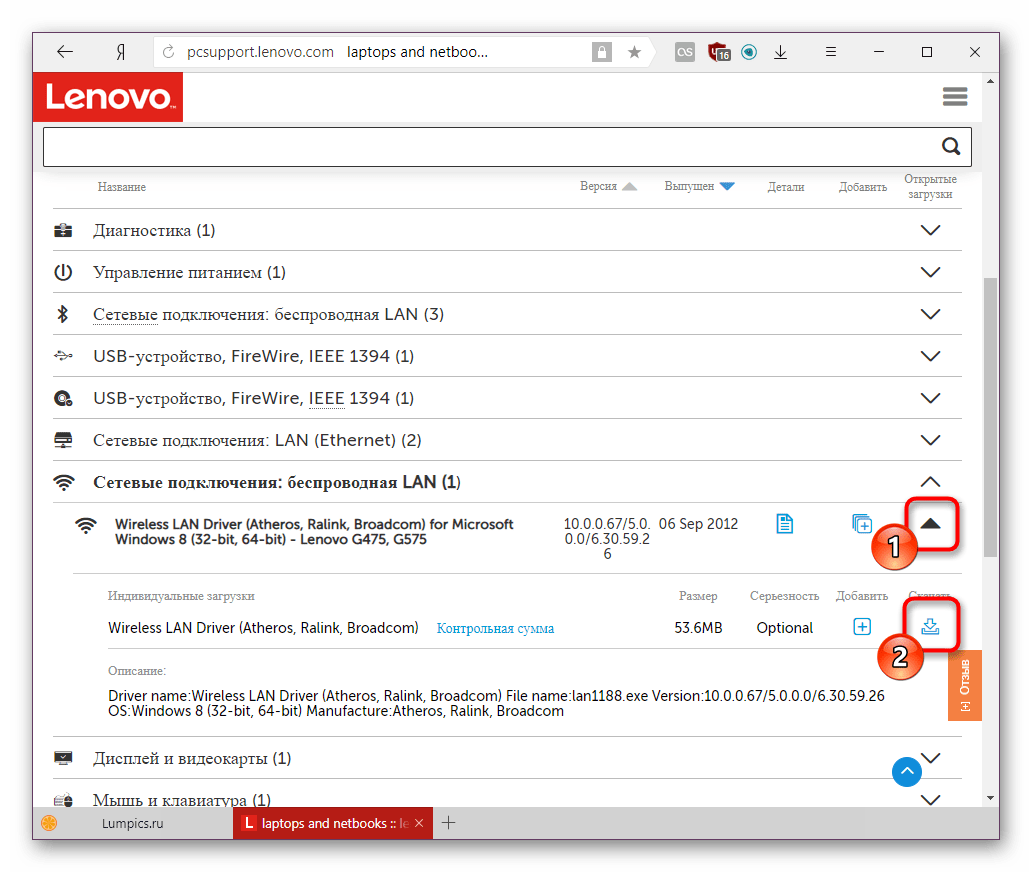
После скачивания остается запустить EXE-файл и установить его, следуя всем инструкциям, которые появятся в инсталляторе.
Способ 2: Онлайн-сканер Lenovo
Разработчики решили упростить поиск драйверов, создав веб-приложение, сканирующее ноутбук и выводящее сведения о тех драйверах, которые необходимо обновить или установить с нуля. Обратите внимание, что компания не рекомендует использовать браузер Microsoft Edge для запуска своего онлайн-приложения.
- Проделайте шаги 1-3 из Способа 1.
- Переключитесь на вкладку «Автоматическое обновление драйверов».
- Нажмите на кнопку «Начать сканирование».
- Дождитесь его завершения, чтобы увидеть, какие именно программы нуждаются в установке или обновлении, и скачайте их по аналогии со Способом 1.
- Если проверка оборвалась с ошибкой, вы увидите соответствующую информацию об этом, правда, на английском языке.
- Вы можете установить фирменный сервис от Леново, который поможет сейчас и в дальнейшем выполнять подобное сканирование. Для этого нажмите «Agree», соглашаясь с условиями лицензии.
- Начнется загрузка инсталлятора, обычно этот процесс занимает несколько секунд.
- По окончании запустите исполняемый файл и, следуя его инструкциям, установите Lenovo Service Bridge.
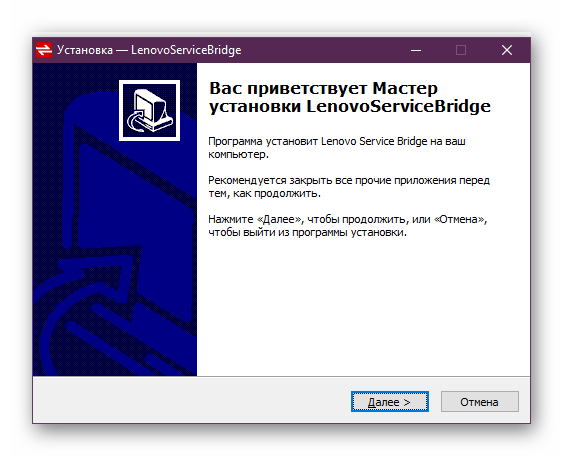
Теперь остается попробовать просканировать систему повторно.
Способ 3: Сторонние приложения
Существуют программы, предназначенные специально для массовой установки или обновления драйверов. Работают они примерно по одинаковому принципу: сканируют ваш компьютер на встроенные или подключенные к ноутбуку устройства, сверяют версии драйверов с теми, что есть в их собственной базе данных и при обнаружении несоответствия предлагают выполнить инсталляцию свежего ПО. Уже сам пользователь выбирает, что из выведенного списка ему стоит обновлять, а что нет. Разница заключается в интерфейсах этих утилит и полноте баз драйверов. Вы можете узнать более развернуто о таких приложениях, прочитав краткий обзор наиболее популярных из них по следующей ссылке:
Подробнее: Лучшие программы для установки драйверов
Чаще всего пользователи выбирают DriverPack Solution или DriverMax ввиду их наибольшей популярности и обширном списке распознаваемого оборудования, в том числе и периферийного. На этот случай мы подготовили соответствующие руководства по работе в ними и предлагаем вам ознакомиться с этой информацией.
Подробнее:
Как обновить драйверы с помощью DriverPack Solution
Обновляем драйверы с помощью DriverMax
Способ 4: Идентификатор устройства
Любая модель устройства еще на стадии изготовления получает персональный код, который в дальнейшем позволяет компьютеру распознавать ее. Используя системный инструмент, пользователь может узнать этот ID и с его помощью отыскать драйвер. Для этого существуют специальные сайты, хранящие как новые, так и старые версии программного обеспечения, позволяя при надобности скачать любую из них. Чтобы этот поиск прошел правильно и вы не нарвались на небезопасные и зараженные вирусами сайты и файлы, советуем следовать нашей инструкции.
Подробнее: Поиск драйверов по ID оборудования
Конечно, нельзя назвать этот вариант удобным и быстрым, однако он отлично подходит для выборочного поиска, если вам, к примеру, нужны драйверы всего к нескольким устройствам или определенным версиям.
Способ 5: «Диспетчер устройств»
Не самый очевидный, но имеющий место способ установки и обновления ПО для ноутбука и компьютера. Используя информацию о каждом подключенном устройстве, диспетчер осуществляет поиск необходимого драйвера в интернете. Это не занимает много времени и часто помогает выполнить установку без трудоемких поисков и ручных инсталляций. Но этот вариант не лишен минусов, поскольку всегда инсталлирует только базовую версию (без фирменной утилиты производителя по тонкой настройке видеокарты, веб-камеры, принтера или другого оборудования), а сам поиск довольно часто оканчивается ничем — инструмент может сообщить, что подходящая версия драйвера уже установлена, даже если это не так. Словом, такой метод не всегда выручает, но попробовать стоит. А как для этого пользоваться «Диспетчером устройств», читайте в статье по ссылке ниже.
Подробнее: Установка драйверов стандартными средствами Windows
Это были пять распространенных вариантов установки и обновления драйверов для ноутбука Lenovo G575. Выбирайте тот, который кажется вам удобнее остальных, и используйте его.
 lumpics.ru
lumpics.ru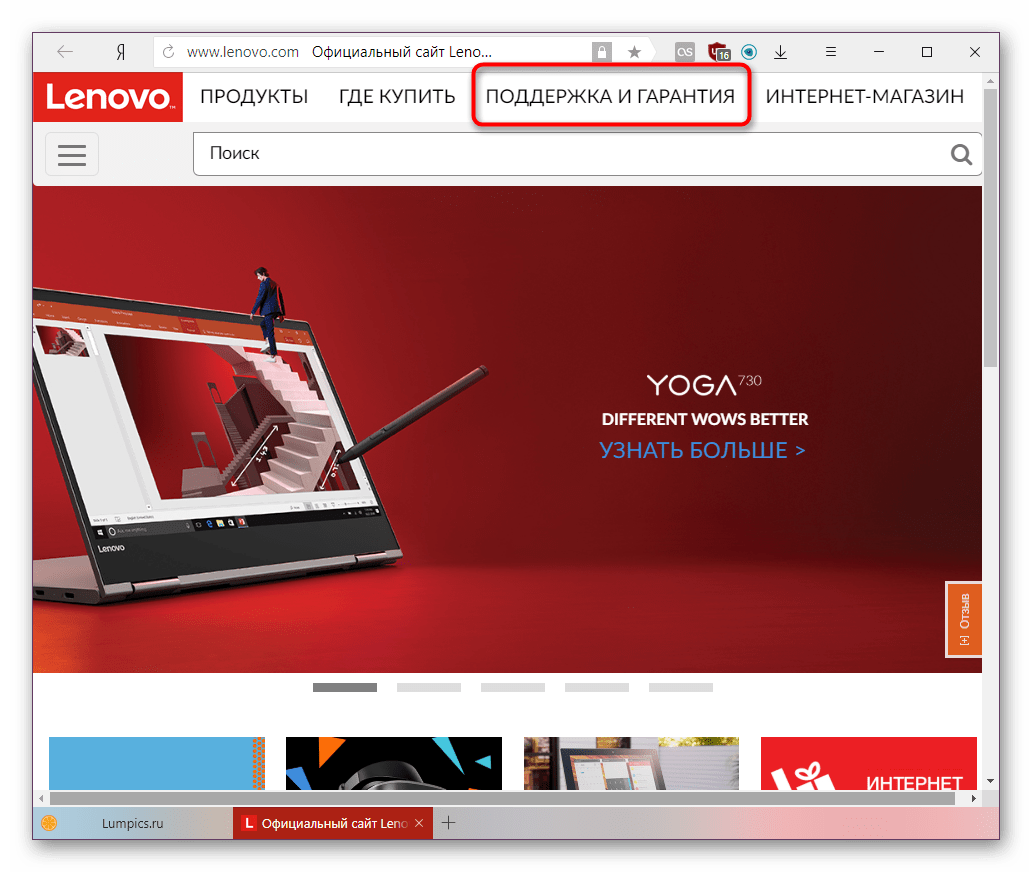
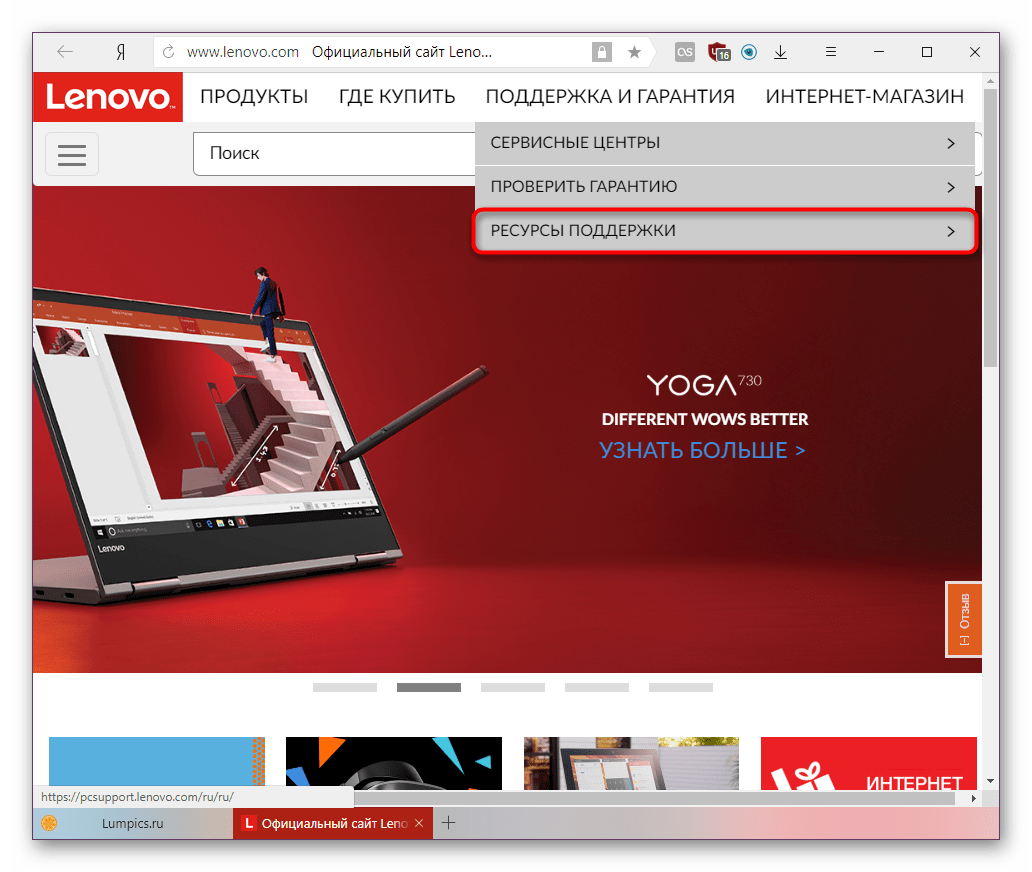
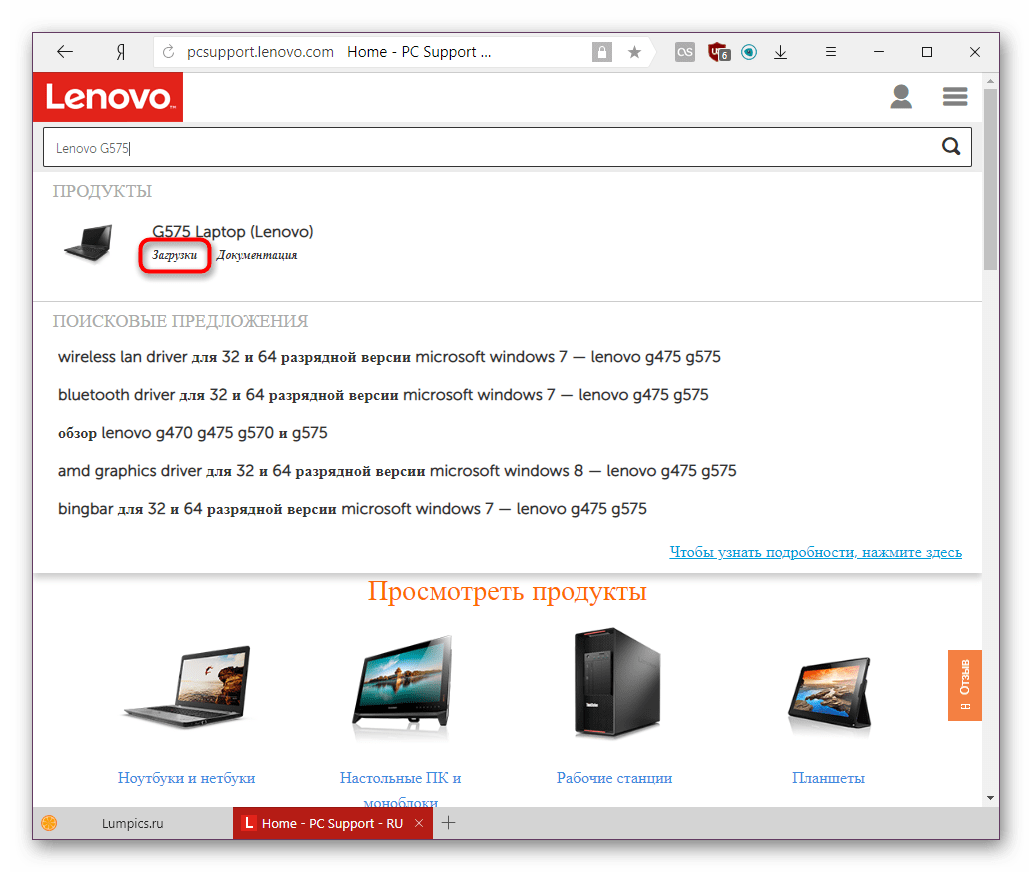
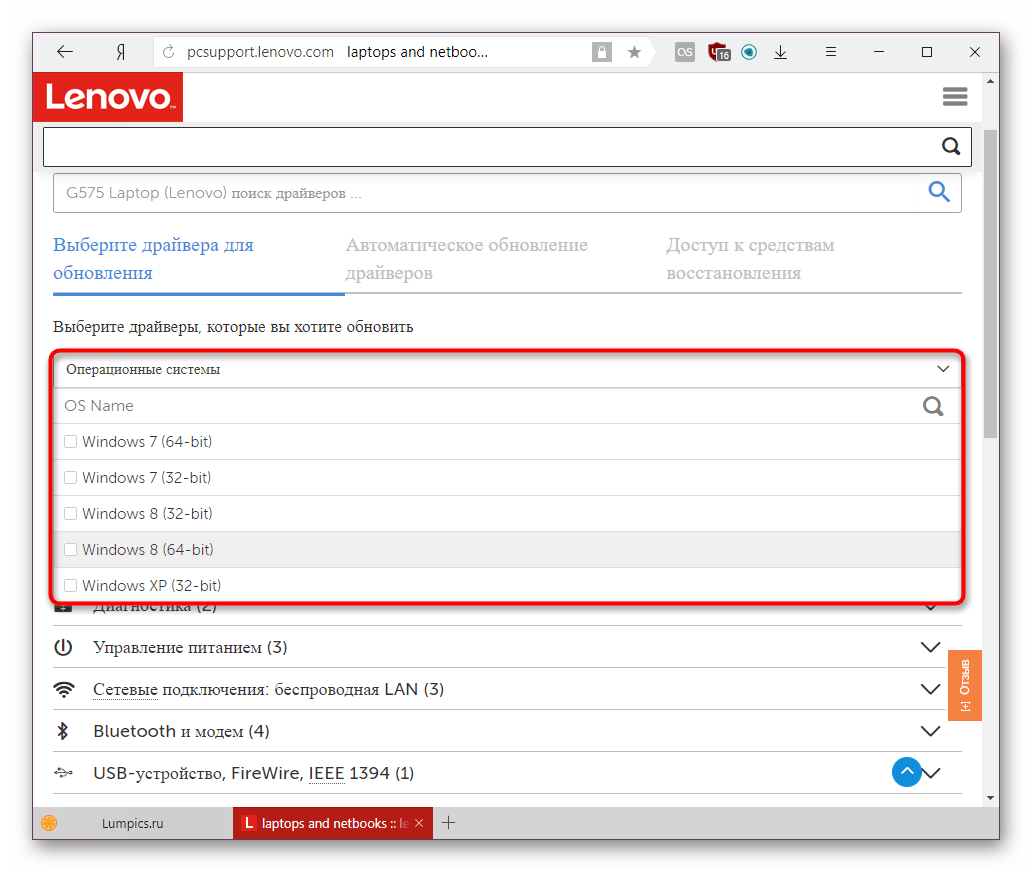
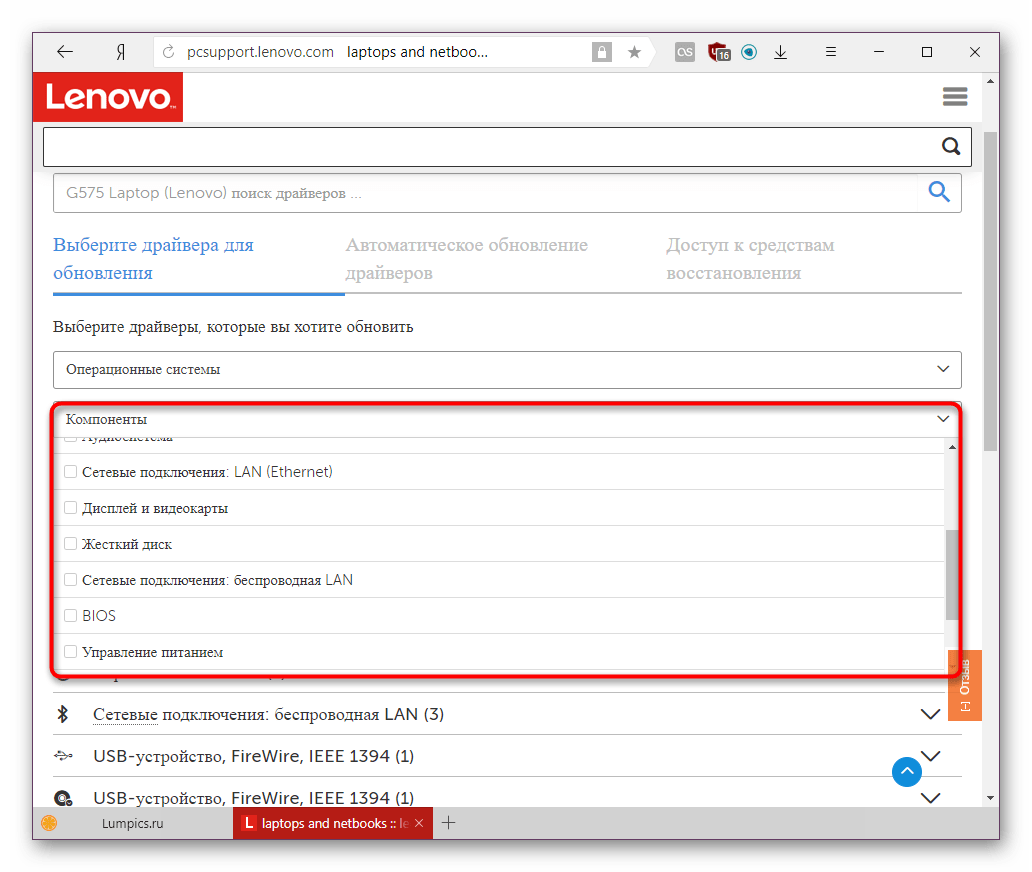
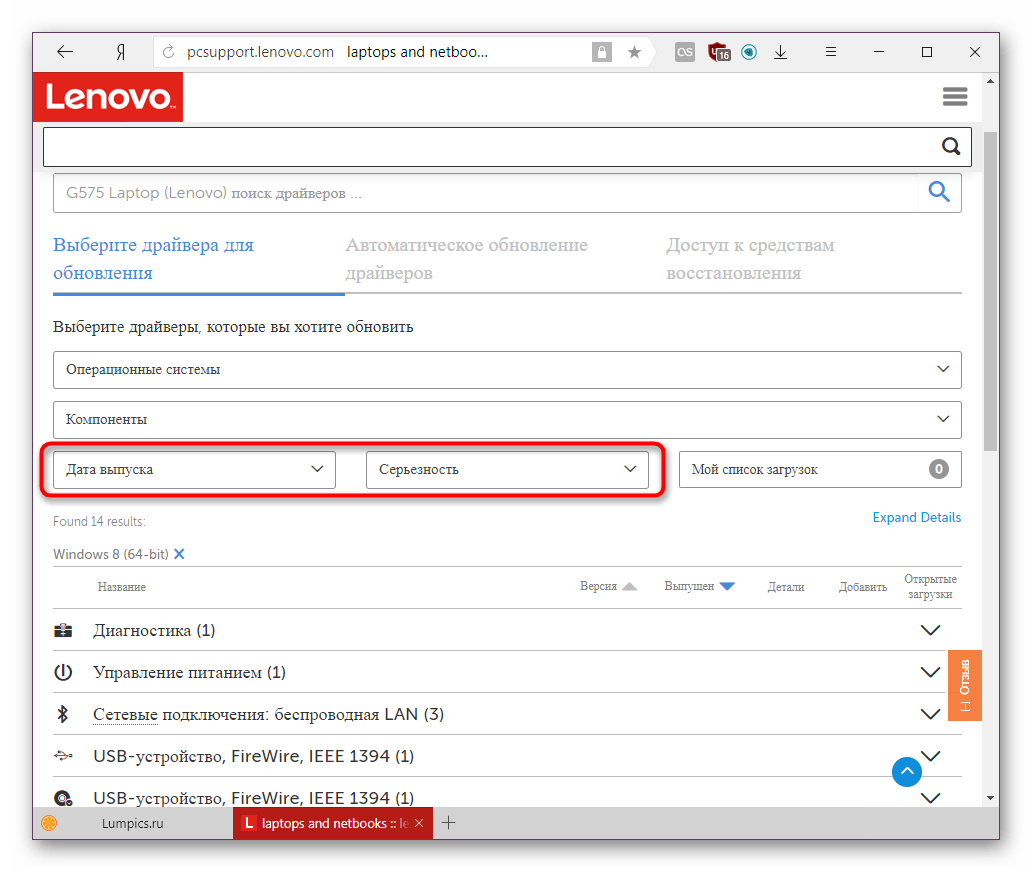
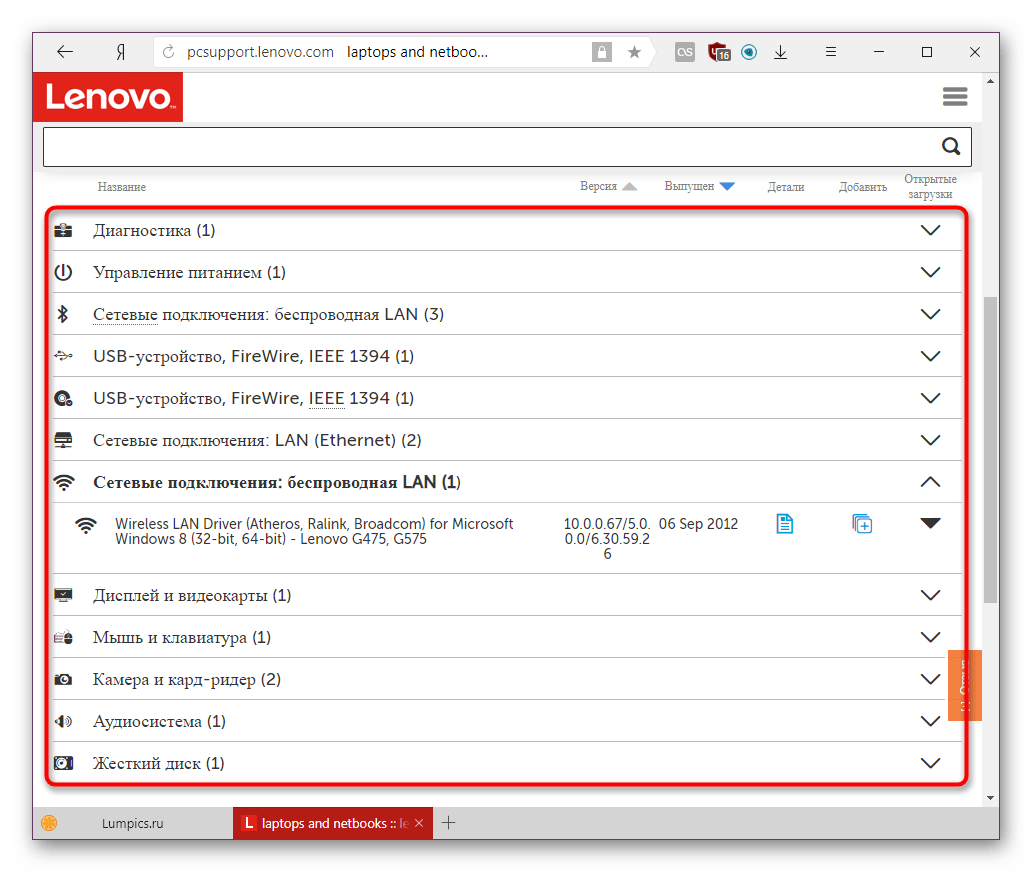
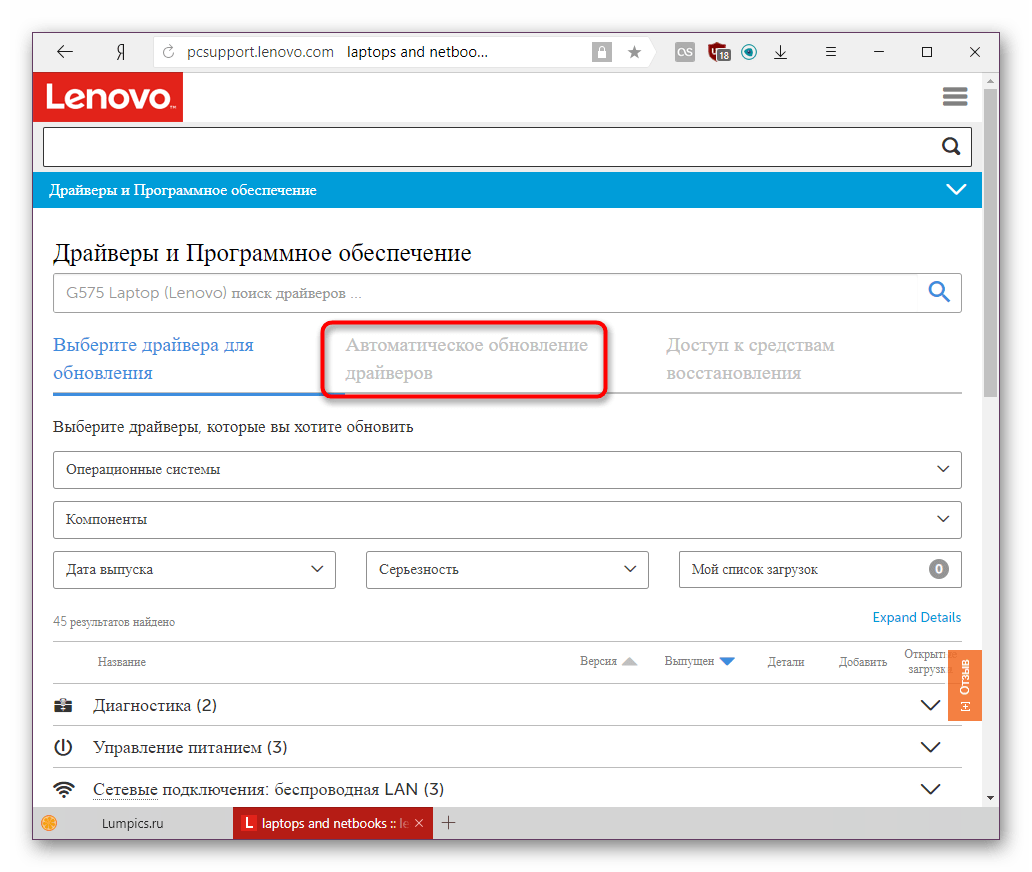
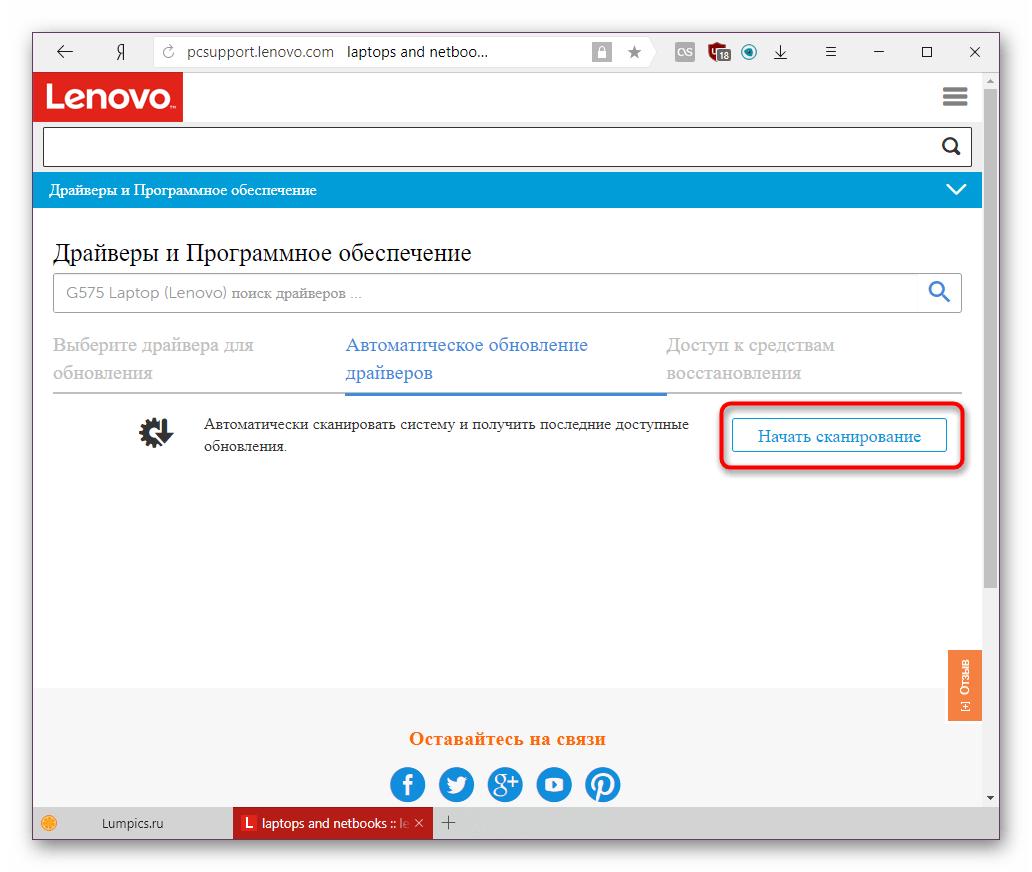
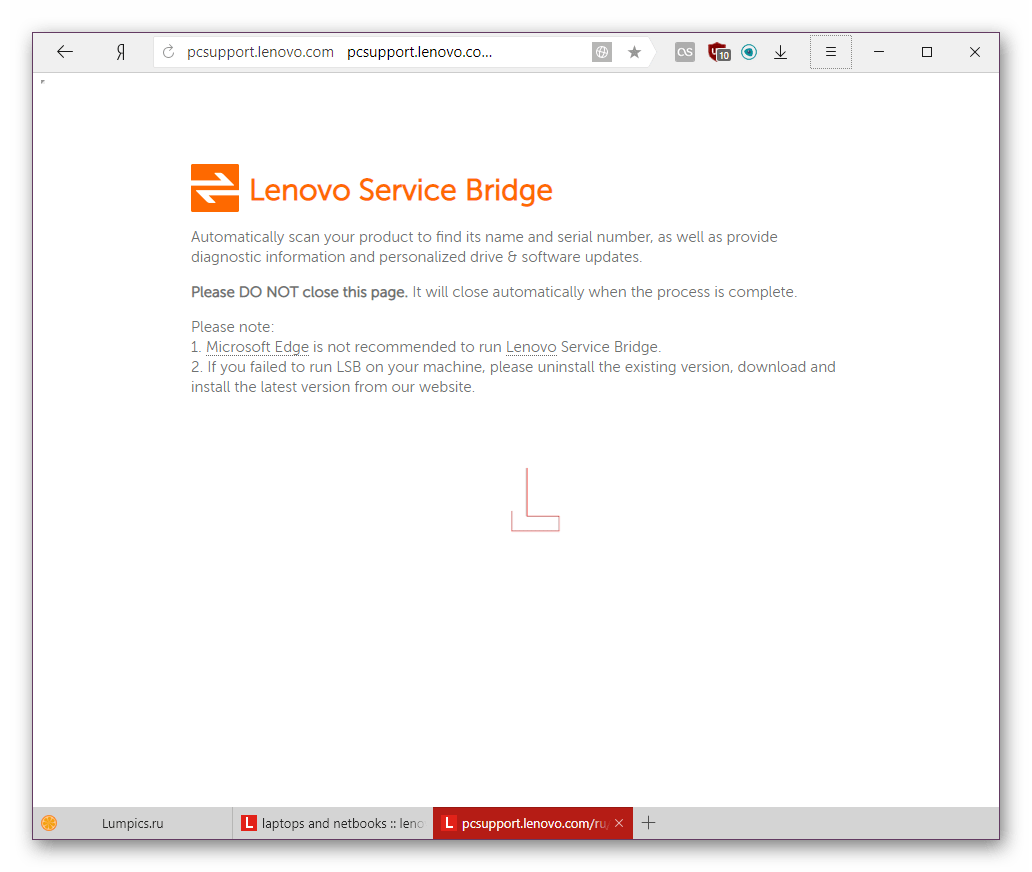
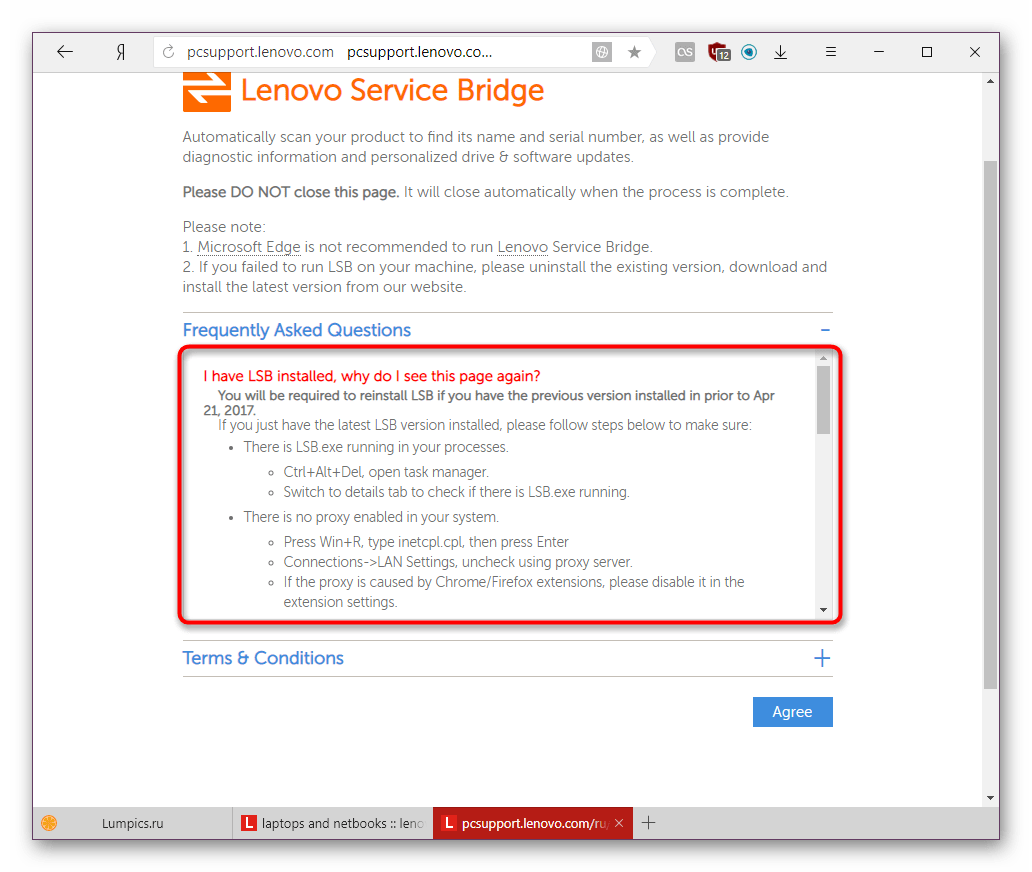
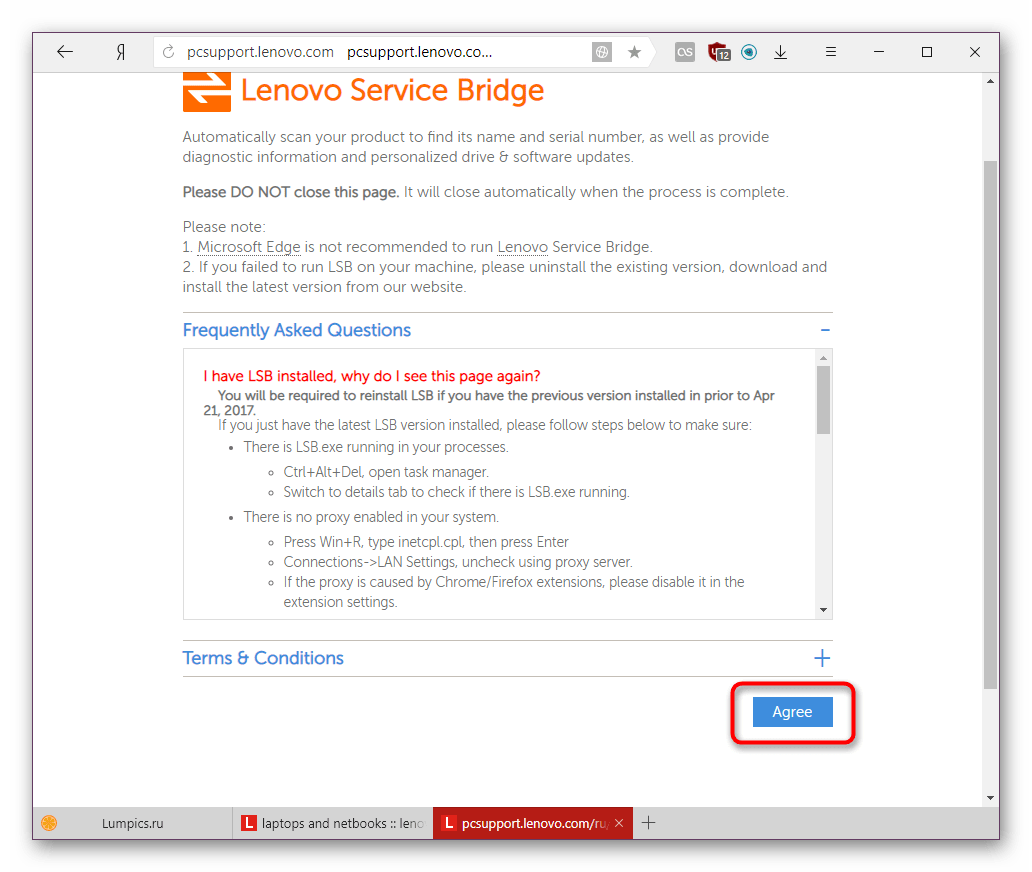
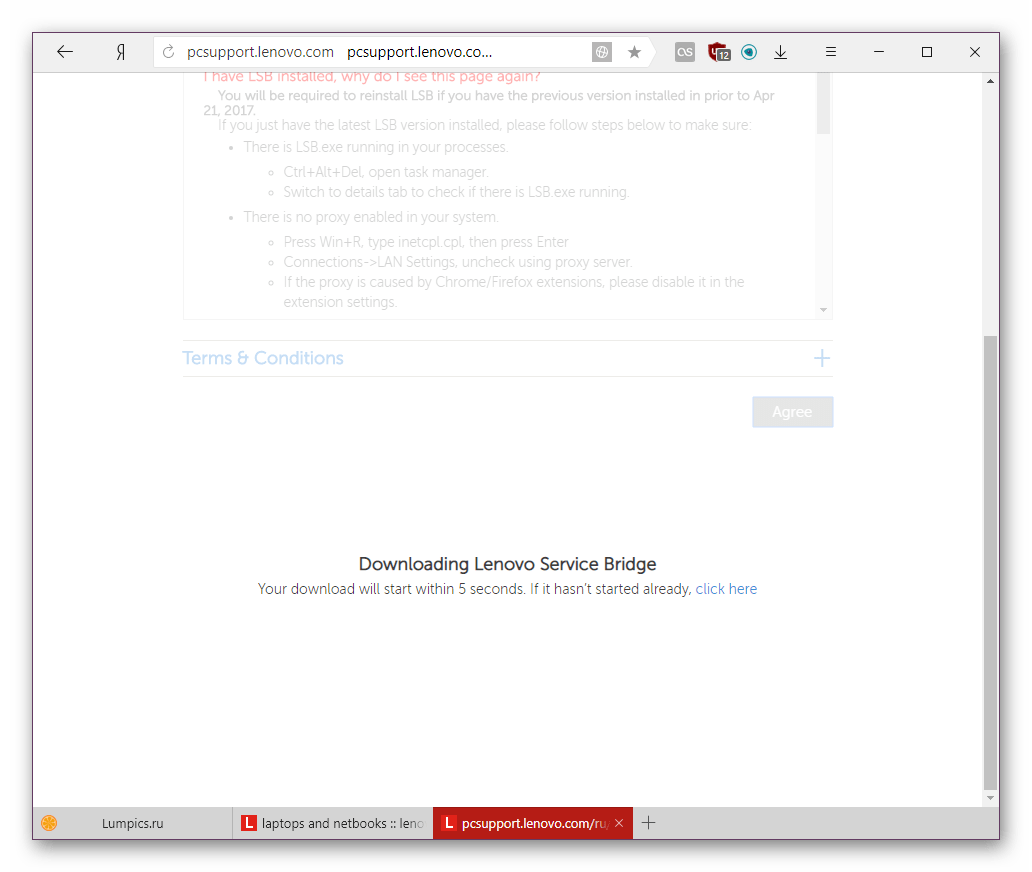


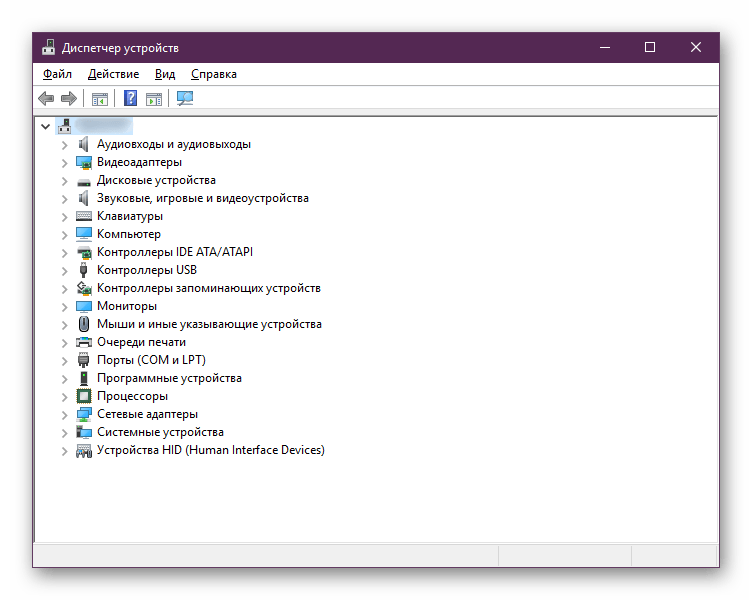













Большое спасибо, помогло